29 Linux-parancsok, amelyeket tudnia kell
A Linux disztribúciók különböző grafikus felhasználói felületeket (grafikus felhasználói felületeket) támogatnak, de a régi parancssori felület (bash) még mindig könnyebb és gyorsabb bizonyos helyzetekben. A Bash és más Linux kagylók megkövetelik, hogy parancsokat írjunk be a feladatok elvégzéséhez, és így kapjuk meg a parancssori felületet.
A parancsok utasítások a számítógép számára egy feladat végrehajtásához. Használhatja a parancsokat a számítógép leállításához, vagy megjelenítheti az aktuális könyvtárban lévő fájlok listáját, vagy egy szövegfájl tartalmát, vagy egy üzenetet jeleníthet meg a képernyőn. Egyszerűen egyszerűek és erőteljesek.
Ha új vagy, és mindig is kipróbálni akartad, összeállítottunk egy listát a különböző Linux-parancsokról, melyeket több Linux-tartományban tanulhatsz és használhatsz különböző feladatokra. A lista nem kimerítő, de a kezdőknek vagy a közbenső Linux felhasználóknak vagy adminisztrátoroknak jó kezdetét kell adni.
ls - Lista
ls felsorolja az aktuális munkakönyvtár tartalmát (fájljait és mappáit). Ugyanaz, mint amikor megnyit egy mappát a fájlkezelőben annak tartalmának megtekintéséhez a GUI-ban.

mkdir - Könyvtár létrehozása
mkdir új könyvtárat hoz létre (vagy létrehoz). Ugyanaz, mint a helyi menü 'új / létrehozó könyvtár' opciójának használatával, hogy új mappát (vagy könyvtárat) hozzon létre a grafikus felhasználói felületen..
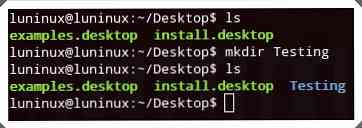
pwd - Munkakönyv nyomtatása
pwd kinyomtatja az aktuális munkakönyvtárat.
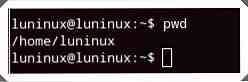
cd - Change Directory
CD beállítja az adott mappát (vagy könyvtárat) a terminál aktuális futó munkamenetének aktuális munkakönyvtáraként (vagy bash). Ugyanaz, mint amikor megnyit egy könyvtárat, hogy néhány műveletet hajtson végre a grafikus felhasználói felületen.
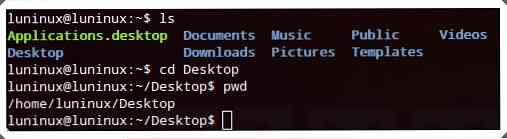
rmdir - Directory eltávolítása
rmdir eltávolítja (vagy törli) az adott könyvtárat.
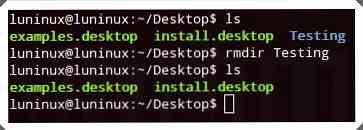
rm - Eltávolítás
rm eltávolítja az adott fájlt vagy mappát. Te tudod használni rm -r mappák rekurzív törléséhez.
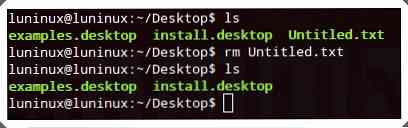
cp - Másolás
cp másolja a fájlt vagy mappát egy helyről egy másik helyre. Használhatja cp -r lehetőség a mappák rekurzív másolására.
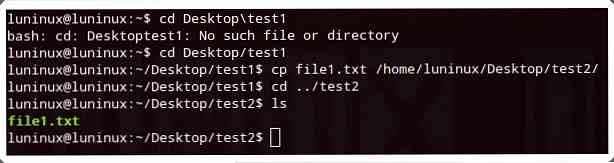
mv - MoVe
mv egy fájlt vagy mappát áthelyez egy helyről egy másik helyre. A fájl vagy mappa átnevezésére akkor is sor kerül, ha a fájl vagy mappa az aktuális munkakönyvtárban található, de a fájlnak vagy mappának új neve van.
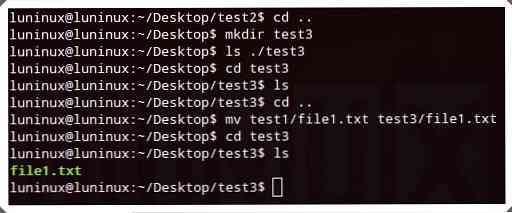
macska - összefűzni és nyomtatni
macska összefűzi és kinyomtatja a fájlokat a szabványos kimeneten (azaz a monitoron vagy a számítógép képernyőjén). Ugyanaz, mint a szöveges fájlok tartalmának megtekintése a szöveges megjelenítővel vagy a szerkesztővel a grafikus felületen.
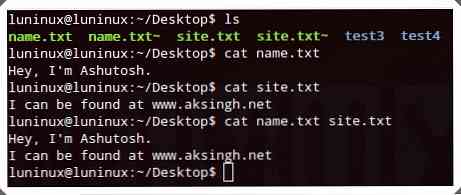
farok - nyomtatás TAIL (utolsó)
farok kinyomtatja az adott fájl utolsó 10 sorát (alapértelmezés szerint) a szabványos kimeneten (azaz a számítógép képernyőjén vagy monitorján). Te tudod használni far-n N a képernyőn nyomtatandó utolsó sorok számának diktálásához.
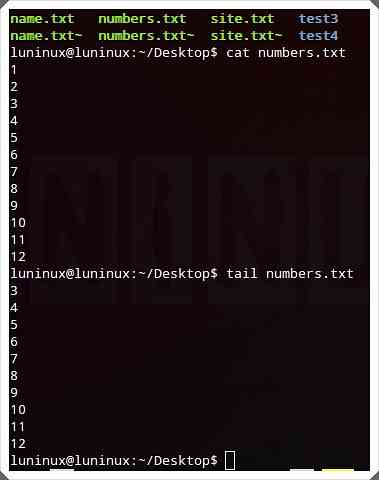
kevesebb - nyomtatás LESS
Kevésbé kinyomtatja az adott oldalt oldalra (vagy ablakonként). Hasznos és hatékony olyan nagy fájlok megtekintése, amelyek sok szöveges adatot tartalmaznak, amelyek nem illeszkednek a képernyőn. Nyomja meg a gombot Ctrl + F előre, és Ctrl + B visszamegy egy oldalra. Ugyanaz, mint egy szövegfájl tartalmának megtekintése a szöveges megjelenítőben vagy szerkesztőben, és a fájl oldalának olvasása grafikus felületen.
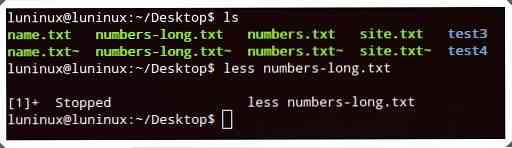
grep
grep keres egy adott karakterláncot egy adott fájlban. Te tudod használni grep -i " egy eset-érzéketlen keresést és grep -r "
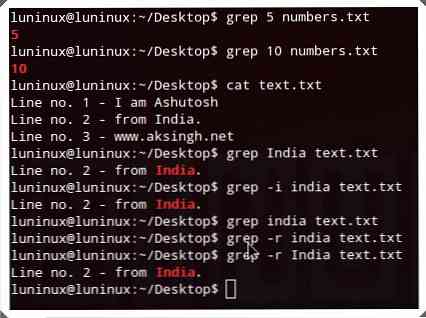
megtalálja
Ez a parancs keres a megadott kritériumoknak megfelelő fájlok az adott helyen. Te tudod használni megtalálja annak '-név' az eset-érzékeny keresés és a megtalálja az adott fájlnévvel rendelkező fájlok eseti érzékelését.
megtalálja-iname
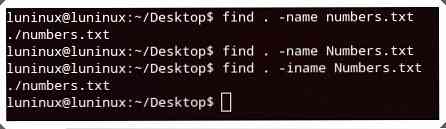
kátrány
Ez a parancs a tar archívumok létrehozását, megtekintését és kivonását. Te tudod használni tar-cvf készíteni,tar -tvf megtekinteni és megtekinteni tar-xvf kátrány-archívumok kivonása.
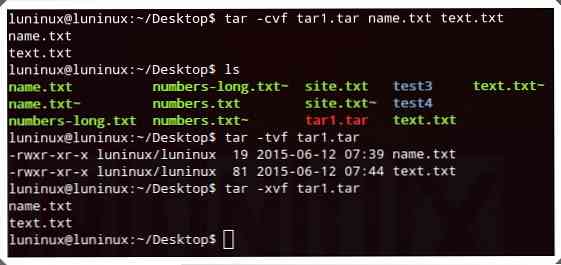
gzip
gzip létrehozza és kivonja a gzip archívumokat. Használhatja gzip -d a gzip archívumokat.
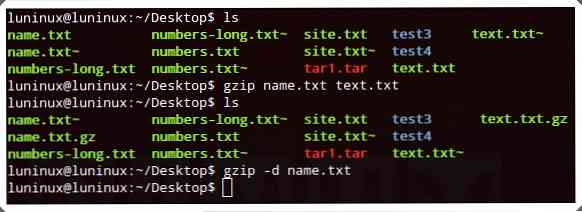
cipzárat kinyit
cipzárat kinyit egy adott zip-archívum kicsomagolása. Te tudod használni unzip -l a zip fájl tartalmának megtekintése nélkül. Ugyanaz, mint egy archív program használatával, hogy a zip archívumokat a GUI-ban kivonja.
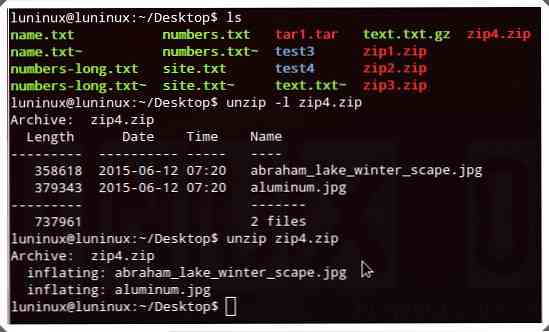
Segítség
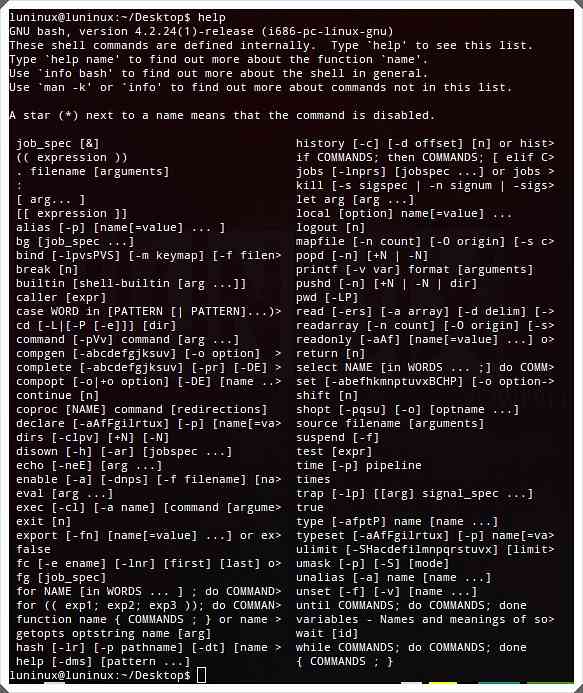
whatis - Mi ez a parancs
mi a az adott parancs egysoros leírását mutatja.

férfi - Kézi
Férfi az adott parancs kézi oldalát mutatja.
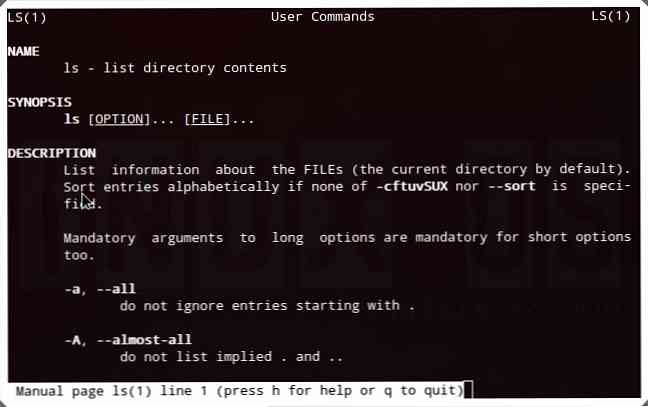
kijárat
kijárat befejezi az aktuális terminál (bash) munkamenetet. Ugyanaz, mint bármely alkalmazás bezárás gombjának megnyomásával az alkalmazás GUI-ban történő bezárásához.
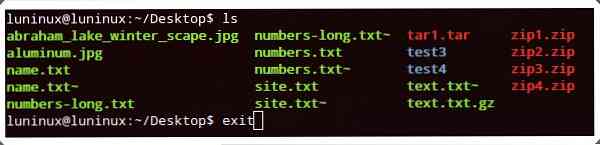
fütyülés
fütyülés egy távoli gazda (szerver) ping-csomagok küldésével. Ez használható a hálózati kapcsolat ellenőrzésére, vagy a kiszolgáló állapotára (felfelé és futásra, vagy egyéb módon). Ez ugyanaz, mint a gazda hálózati kezelő használatával a GUI-ban.
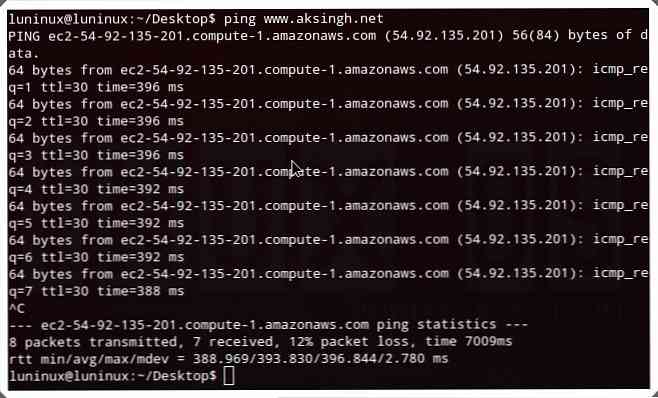
ki - Ki jelentkezett be
ki az aktuálisan bejelentkezett felhasználók listáját mutatja.
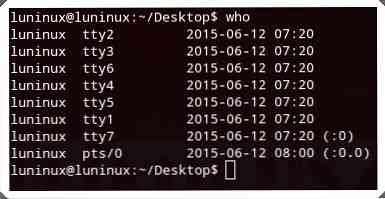
su - Felhasználó váltása
su átkapcsol egy másik felhasználóra. A szuper felhasználó (root) jelszó használata nélkül is átválthat bármely más felhasználóra a terminálon.
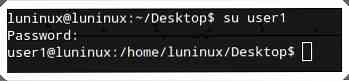
uname
uname fontos információkat tartalmaz a rendszerről, például a kernel nevét, a gazdagépnevet, a kernel kiadási számát, a processzor típusát és a többit. Te tudod használni uname -a az összes információ megtekintéséhez.

szabad - szabad memória
ingyenes megmutatja a rendszeren rendelkezésre álló (vagy jelenleg ingyenes) szabad, használt, cserélhető memória információit. Te tudod használni ingyenes -m a KBs és a ingyenes â €“g a GB-k memóriájának megtekintéséhez.
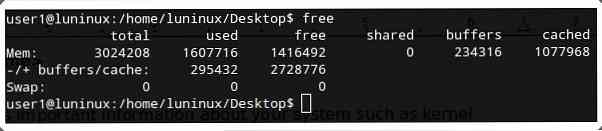
df - Lemezterület szabad
df információkat mutat a fájlrendszer lemezterületének használatáról - a merevlemezen és más tárolóeszközökön használt és rendelkezésre álló tárhely. Te tudod használni df -h a helyhasználat emberi olvasható formában (azaz a GB-k memóriájában) megtekintéséhez.
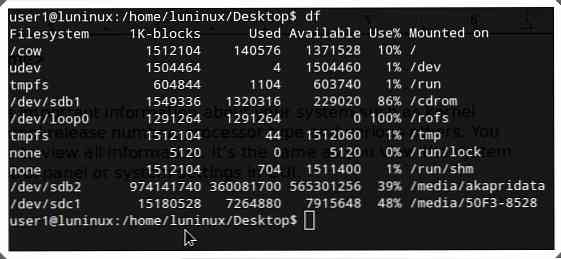
ps - ProcesseS
ps információkat jelenít meg a rendszer futó folyamatairól.
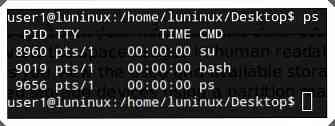
Top - TOP folyamatok
felső a rendszer legfrissebb folyamatainak információit jeleníti meg (alapértelmezés szerint a CPU-használat szerint rendezve). Te tudod használni top -u egy felhasználó legfrissebb folyamatainak megtekintéséhez. Ez ugyanaz, mint a legtöbb erőforrás-éhes futó folyamat listájának megtekintése a grafikus felhasználói felület bizonyos feladatkezelőjével.
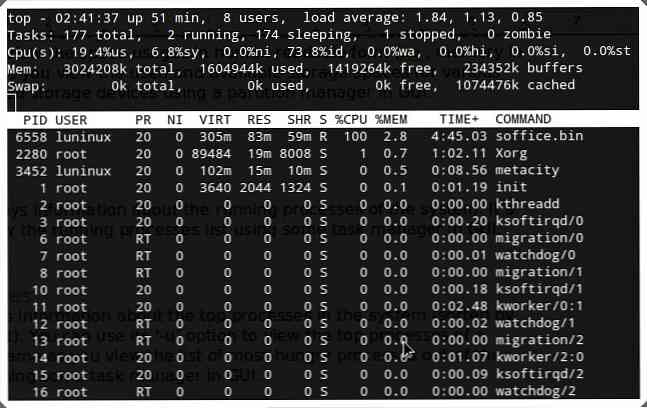
lekapcsol
lekapcsol leállítja a számítógépet. Te tudod használni shutdown -r a számítógép újraindításához.
Használta vagy gyakorolta ezeket a parancsokat? Ismersz más hasznos Linux parancsot kezdőknek? Kérjük, ossza meg velünk a megjegyzések részt.
Most olvassa el: 9 Linux parancsokat és kódokat kell tartani





